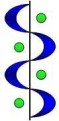Videosprechstunde
Anleitung zu unserer CLICKDOC-Videosprechstunde
-
Ordner „Messages“ oder „Nachrichten“ auf Ihrem Smartphone o.ä. öffnen.
Dort die Nachricht „CLICKDOC Videosprechstunde“ antippen.
-
Es erscheint:
„Videosprechstunde
https:// clickdoc.elvi.de/r/?token xxxxxxxx
Zugangscode XXXXXXXX
Auf den unterstrichenen Link tippen.
-
Es erscheint:
„CLICKDOC Videosprechstunde“
„Login mit Zugangscode“
Bitte Ihren Vor- und Nachnamen (mittels Tastatur)
in das entsprechende Feld eintragen.
-
Dann darunter:
„Ich akzeptiere die Nutzungsbedingungen und die Datenschutzerklärung.“
Auf das leere Kästchen c davor tippen, um das Häkchen zu setzen.
-
Dann darunter den blauen Button: „Sitzung starten“ antippen.
-
Ein neues weißes Fenster erscheint:
„Einwilligung“
Auf den blauen Button „Annehmen“ tippen.
-
Falls Sie gefragt werden:
„clickdoc.elvi.de möchte auf Mikrofon und Kamera zugreifen“
Auf den weißen Button „Erlauben“ klicken.
-
Ein weiteres weißes Fenster erscheint:
„CLICKDOC Videosprechstunde bitte geöffnet lassen“
Auf blauen Button „OK“ tippen.
-
Ein neues kleines blau/weißes Fenster erscheint:
„Wartezimmer
Peter Emsbach offline / online.
Bitte haben Sie noch etwas Geduld, Sie werden in Kürze angerufen.“
-
Wenn sie von uns angerufen werden, klingelt Ihr Smartphone und Sie werden gefragt:
„Anruf von Peter Emsbach annehmen?“
Den grünen Button „Annehmen“ antippen.
Bitte unbedingt beachten:
- Den Zugriff auf Mikrofon und Kamera bitte unbedingt zulassen!
- Gegebenfalls hierzu dies in den Einstellungen Ihres Smartphones ändern!
- Bitte das Gespräch auf Aufforderung hin aktiv annehmen.
- Manchmal klappt die Verbindung über Ihr WLAN nicht, dann Ihr WLAN verlassen und über das Funknetz neu einloggen.
.